QuickBI的已选字段 vs PowerBI的字段参数
QuickBI的已选字段 vs PowerBI的字段参数
在使用quickbi已选字段功能的时候,就感觉和powerbi的字段参数功能很像。
而powerbi字段参数功能是近几年新增的,并且受到广大用户好评的功能。
今天以一个简单案例做一个功能对比演示。
部分数据展示:
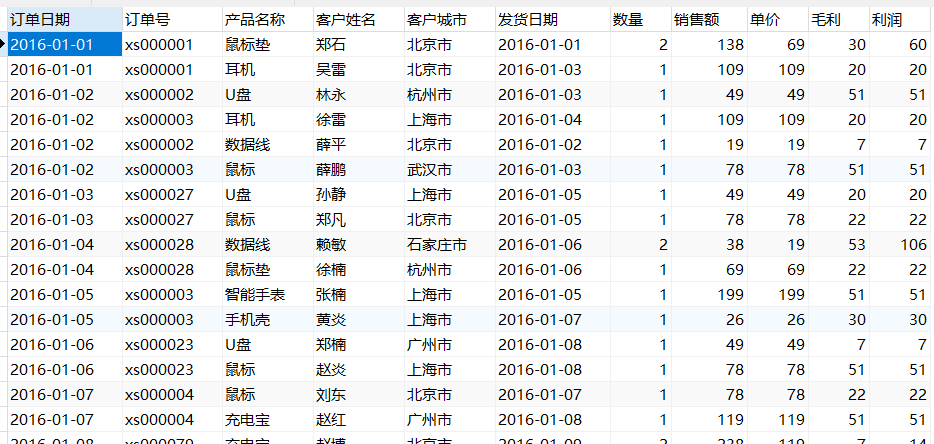
PowerBI字段参数的创建使用
第一种情况:只创建维度的参数
第一步:导入数据,并加载进powerbi
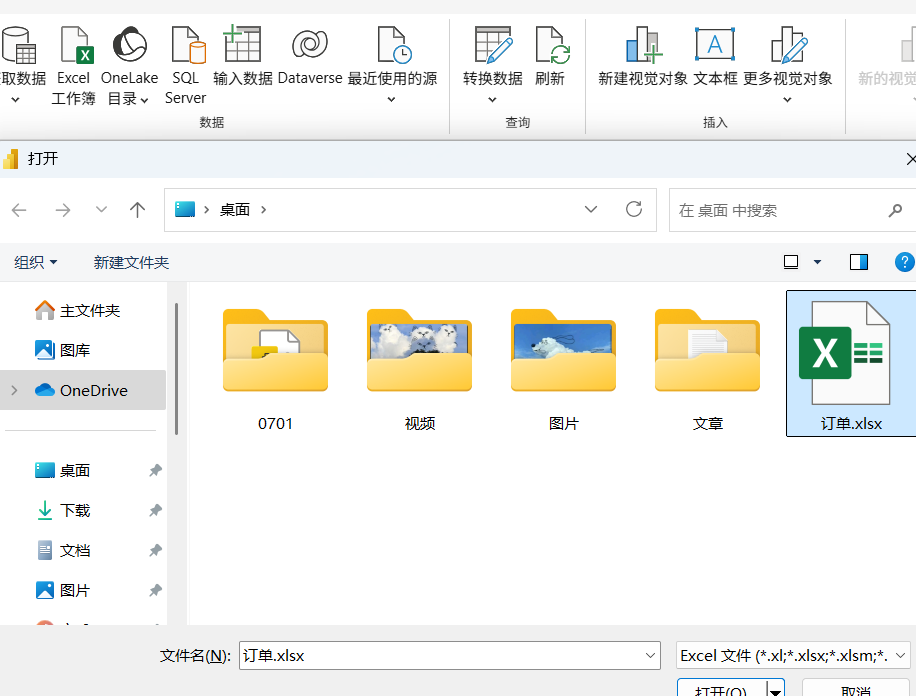
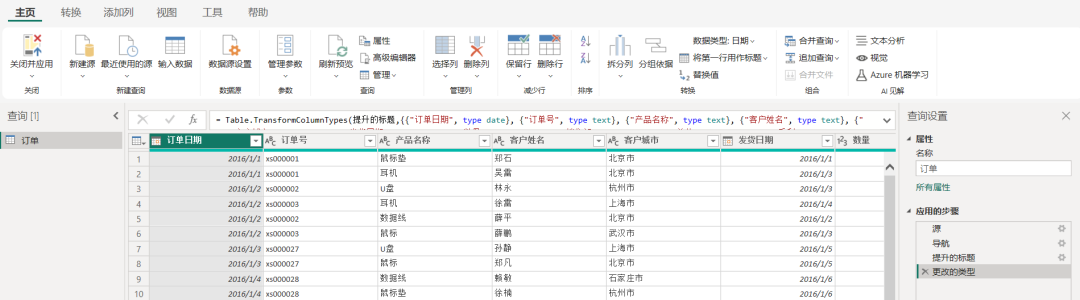
第二步,新建度量值
度量值数量 =CALCULATE(sum('订单'[数量]))度量值销售额 =CALCULATE(sum('订单'[销售额]))第三步,点击建模,新建参数,选择字段
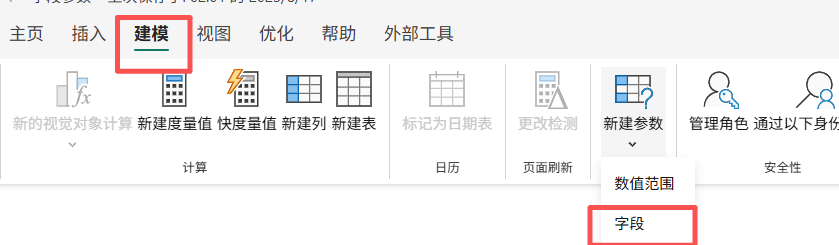
第四步,勾选客户城市和产品名称到参数栏,点击创建
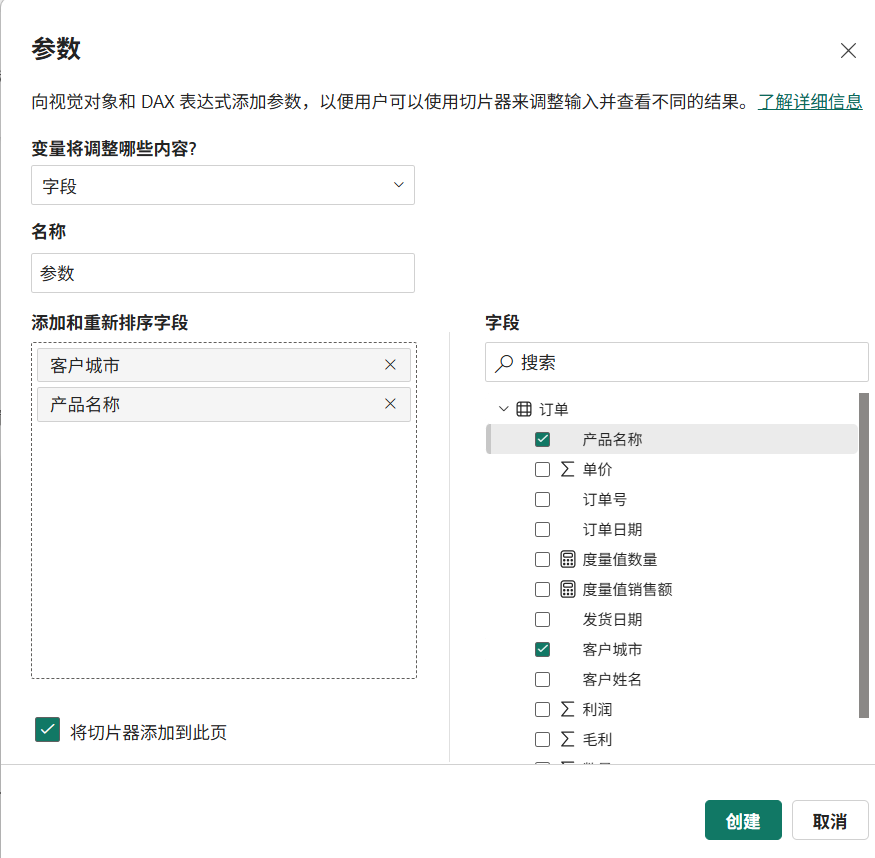
生成参数:

第五步,创建一个表格,将参数和利润拖放进列中
参数点击产品名称
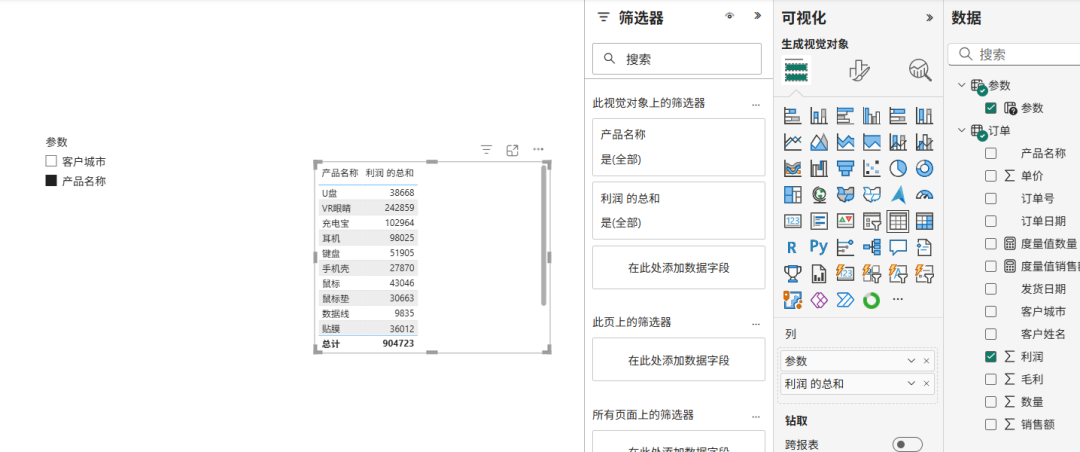
第六步,参数勾选客户城市、产品名称
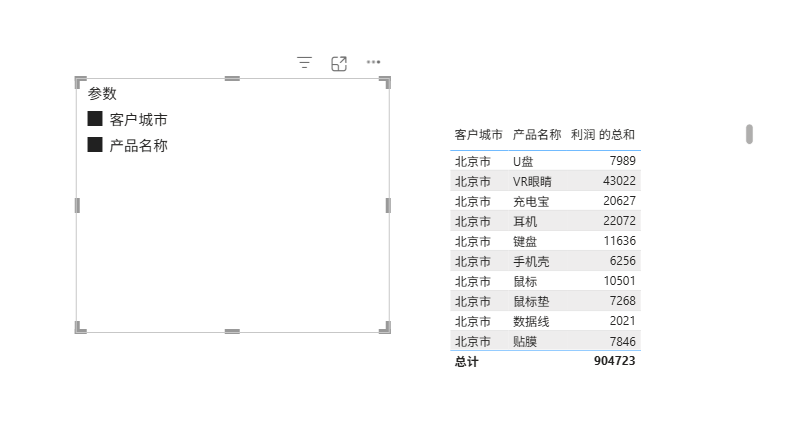
第二种情况,创建包含维度和度量的参数
第一步,点击建模,新建参数,选择字段
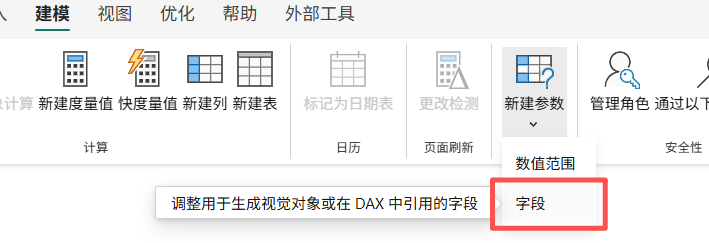
第二步,创建参数
将客户城市、产品名称、度量值数量、度量值销售额拖放进参数框中,点击创建
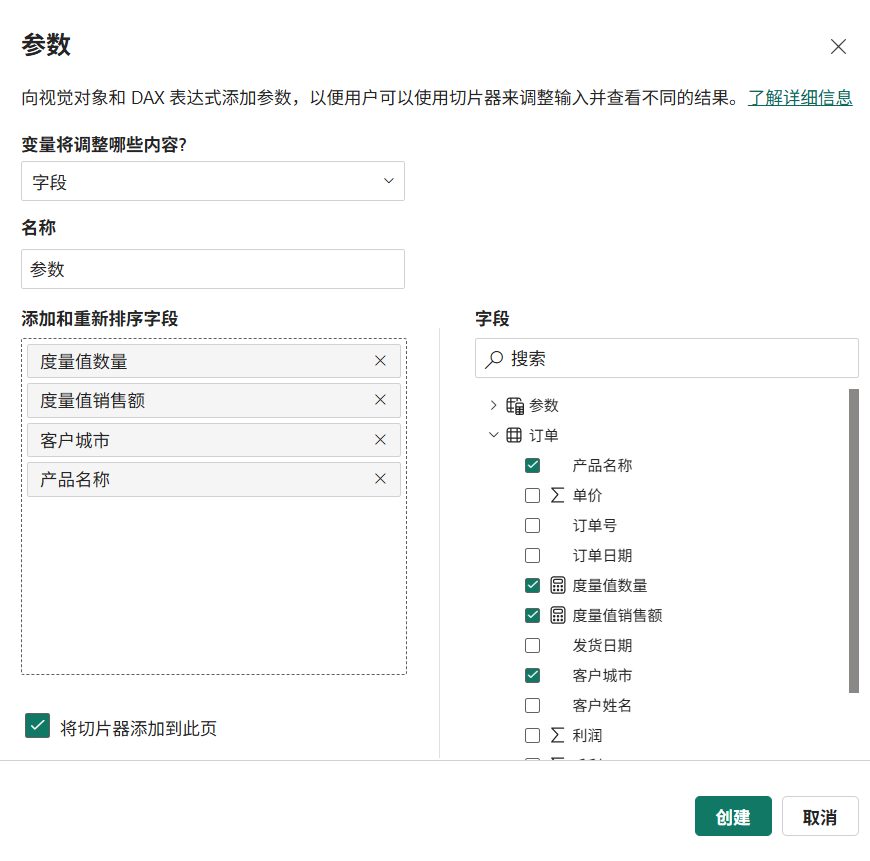
第三步,
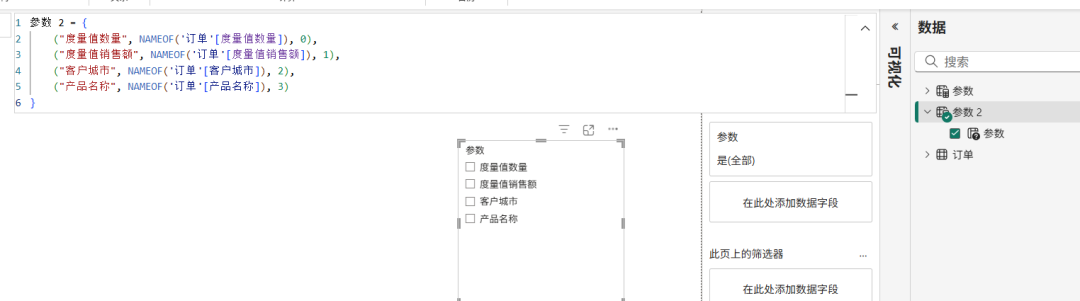
第四步,创建表,将参数拖放到列中
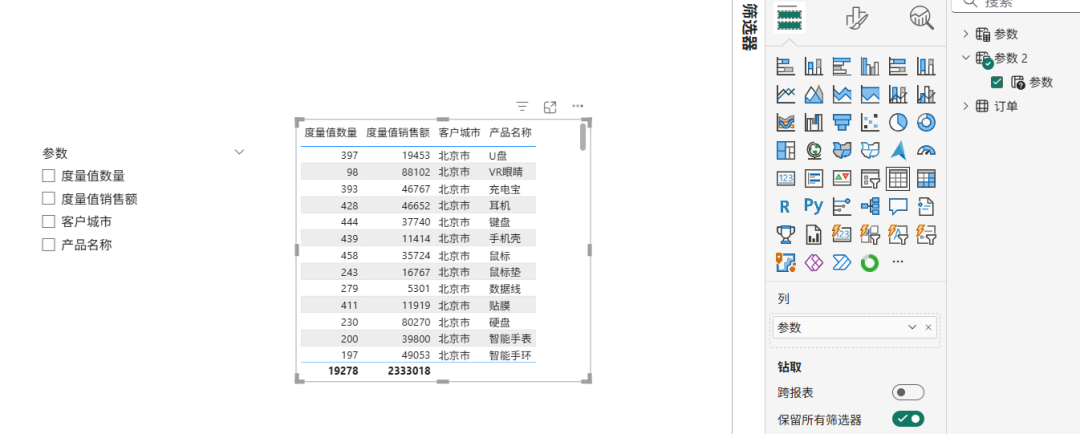
第五步,勾选参数客户城市、度量值数量
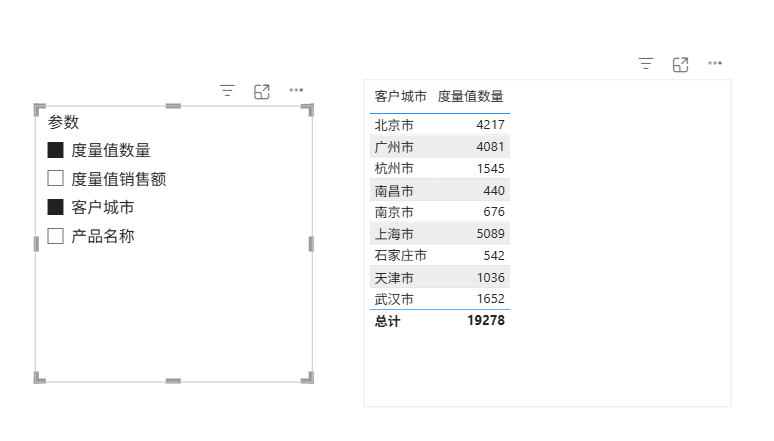
第六步,勾选客户城市、产品名称、度量值销售额
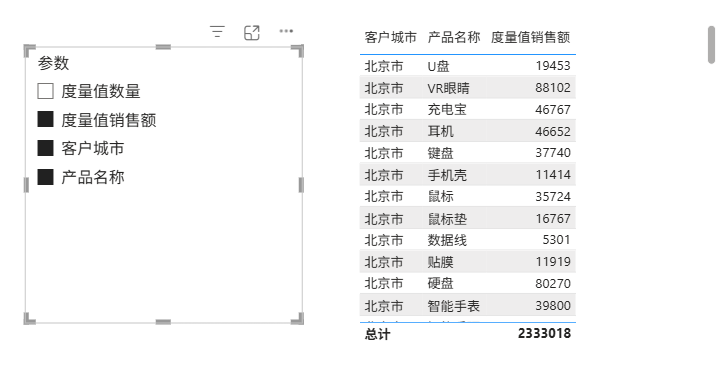
当使用维度和度量创建参数时,任意勾选参数中的维度和度量可以自由的在表中显示维度和度量值
QuickBI字段选择的创建使用
第一步,连接数据源
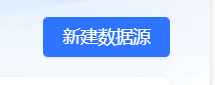
第二步,创建数据集
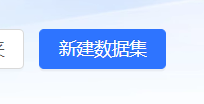
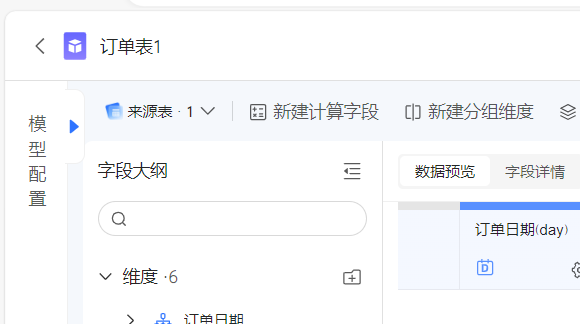
第三步,创建仪表板
创建一个交叉表,并将客户城市、产品名称、数量、销售额拖放到交叉
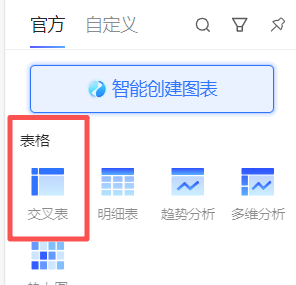
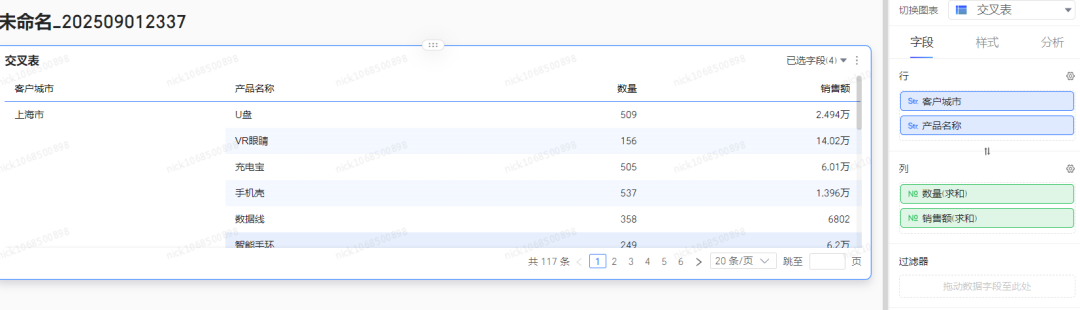
我们发现交叉表自动已经显示了已选字段的功能
第四步,使用已选字段功能,
只勾选客户城市和数量,点击确定
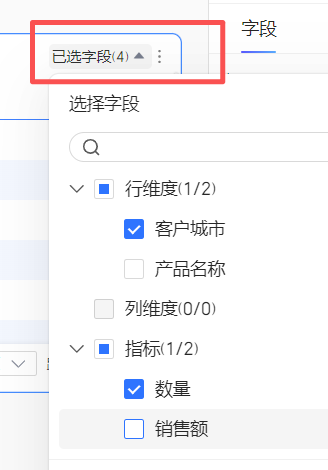
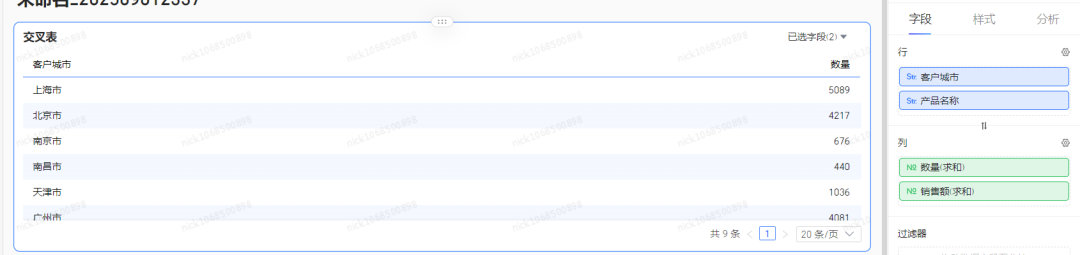
可以发现,使用已选字段功能,可以方便地只显示需要显示的维度和字段,并保持原本的聚合作用。
BI功能对比
PowerBI:
PowerBI需要单独创建字段参数,且需要结合使用参数切片器,才能自由显示维度和度量值。
QuickBI:
QuickBI内置了已选字段的功能,可以更加方便的显示需要用到的维度和度量,且不用像powerbi一样需要借助切片器来达到目的。
个人介绍:《BI瓶子》主理人,瓴羊数据赛道认证开发者,现任quickbi/powerbi/finebi开发工程师,BI在线团队负责人,BI在线团队人数170+,团队近年来成功交付1000+企业级项目和个人项目,在以下领域具有丰富实施经验:①主流BI平台:PowerBI、FineBI、Finereport、QuickBI、永洪BI等 ② 数据自动化:Excel、MySQL、VBA等 ③ 流程自动化:Power Automate、Power Apps等 ④ 网页自动化等
服务过的行业:能源、快消零售、医疗、科技、教育、政企、制造
已服务过的部分品牌:国能、国华、龙源、慧千晓、超品贸易、融大科技
